window7屏幕翻转快捷键关闭方法 如何禁用window7屏幕翻转快捷键
更新时间:2023-07-22 18:14:18作者:xiaoliu
window7屏幕翻转快捷键关闭方法,在使用Windows 7操作系统过程中,屏幕翻转是一个非常实用的功能,可以让我们根据需要选择横屏或竖屏显示,有时候我们可能会误触屏幕翻转快捷键,导致屏幕方向发生改变,给我们的使用带来不便。如何关闭Windows 7的屏幕翻转快捷键呢?下面将介绍禁用屏幕翻转快捷键的方法,让我们能够更加自由地使用电脑。
具体方法:
1、右单击 图形选项——系统盘图标——启用。
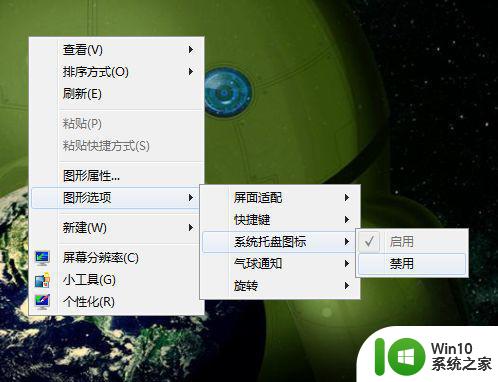
2、任务栏 右单击 显示器图标,选择图形属性。
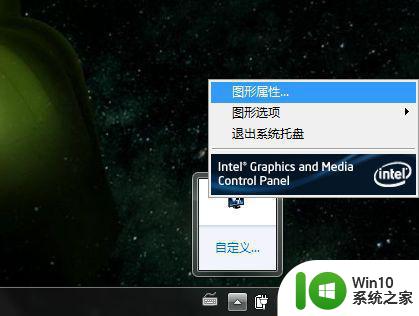
3、弹出对话窗口选择单击 高级模式,然后单击确定。

4、选择 单击 选项和支持——快捷键管理器
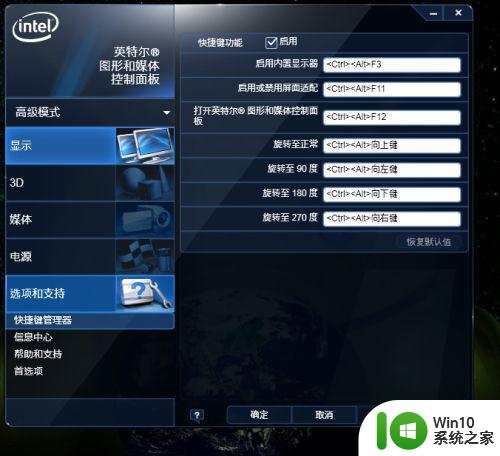
5、去掉启用前面的勾,然后单击应用。
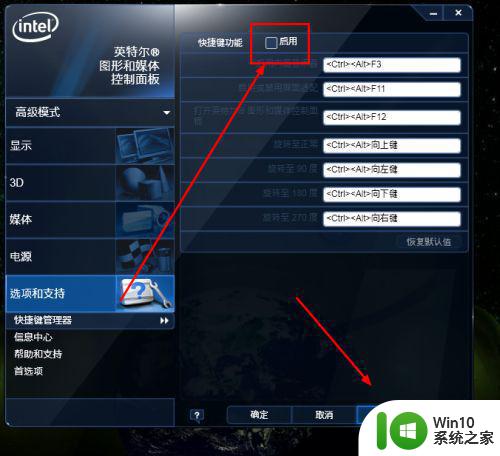
6、单击确定,就关闭掉快捷键ctrl+alt+方向键旋转屏幕功能。
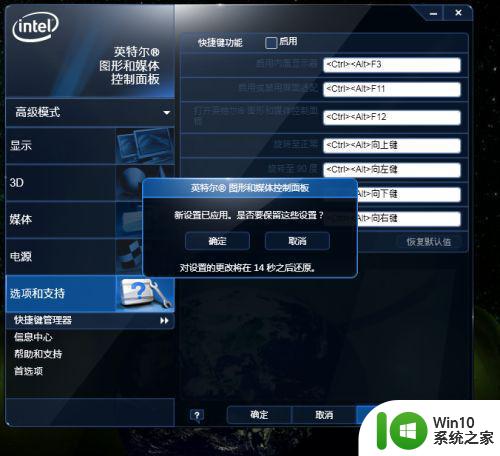
以上是关于如何使用Windows7的屏幕翻转快捷键来关闭的全部内容,如果你遇到了相同的问题,请参考小编的方法来解决,希望对你有所帮助。
window7屏幕翻转快捷键关闭方法 如何禁用window7屏幕翻转快捷键相关教程
- win7屏幕旋转设置方法 w7屏幕翻转快捷键是什么
- win7电脑旋转屏幕快捷键是哪个 w7屏幕旋转快捷键是什么
- window7如何调节屏幕亮度 window7如何调整屏幕亮度快捷键
- win7屏幕旋转快捷键失效怎么办 如何在win7中使用快捷键旋转屏幕
- win7如何调节亮度快捷键 win7如何使用快捷键调节屏幕亮度
- win7进入屏保快捷键操作方法 win7进入屏幕保护程序快捷键
- win7如何利用快捷键一键进入屏保 w7屏幕保护快捷键是什么
- win7系统锁屏快捷键设置方法 win7系统使用快捷键锁定屏幕的步骤
- window7桌面旋转了恢复方法 window7屏幕旋转怎么恢复
- 调节win7电脑屏幕亮度的方法 win7电脑屏幕亮度调节快捷键
- win7怎么快速锁定电脑 window7锁屏快捷键是什么
- win7屏幕亮度怎么调节 win7调整屏幕亮度的快捷键是什么
- window7电脑开机stop:c000021a{fata systemerror}蓝屏修复方法 Windows7电脑开机蓝屏stop c000021a错误修复方法
- win7访问共享文件夹记不住凭据如何解决 Windows 7 记住网络共享文件夹凭据设置方法
- win7重启提示Press Ctrl+Alt+Del to restart怎么办 Win7重启提示按下Ctrl Alt Del无法进入系统怎么办
- 笔记本win7无线适配器或访问点有问题解决方法 笔记本win7无线适配器无法连接网络解决方法
win7系统教程推荐
- 1 win7访问共享文件夹记不住凭据如何解决 Windows 7 记住网络共享文件夹凭据设置方法
- 2 笔记本win7无线适配器或访问点有问题解决方法 笔记本win7无线适配器无法连接网络解决方法
- 3 win7系统怎么取消开机密码?win7开机密码怎么取消 win7系统如何取消开机密码
- 4 win7 32位系统快速清理开始菜单中的程序使用记录的方法 如何清理win7 32位系统开始菜单中的程序使用记录
- 5 win7自动修复无法修复你的电脑的具体处理方法 win7自动修复无法修复的原因和解决方法
- 6 电脑显示屏不亮但是主机已开机win7如何修复 电脑显示屏黑屏但主机已开机怎么办win7
- 7 win7系统新建卷提示无法在此分配空间中创建新建卷如何修复 win7系统新建卷无法分配空间如何解决
- 8 一个意外的错误使你无法复制该文件win7的解决方案 win7文件复制失败怎么办
- 9 win7系统连接蓝牙耳机没声音怎么修复 win7系统连接蓝牙耳机无声音问题解决方法
- 10 win7系统键盘wasd和方向键调换了怎么办 win7系统键盘wasd和方向键调换后无法恢复
win7系统推荐
- 1 风林火山ghost win7 64位标准精简版v2023.12
- 2 电脑公司ghost win7 64位纯净免激活版v2023.12
- 3 电脑公司ghost win7 sp1 32位中文旗舰版下载v2023.12
- 4 电脑公司ghost windows7 sp1 64位官方专业版下载v2023.12
- 5 电脑公司win7免激活旗舰版64位v2023.12
- 6 系统之家ghost win7 32位稳定精简版v2023.12
- 7 技术员联盟ghost win7 sp1 64位纯净专业版v2023.12
- 8 绿茶ghost win7 64位快速完整版v2023.12
- 9 番茄花园ghost win7 sp1 32位旗舰装机版v2023.12
- 10 萝卜家园ghost win7 64位精简最终版v2023.12